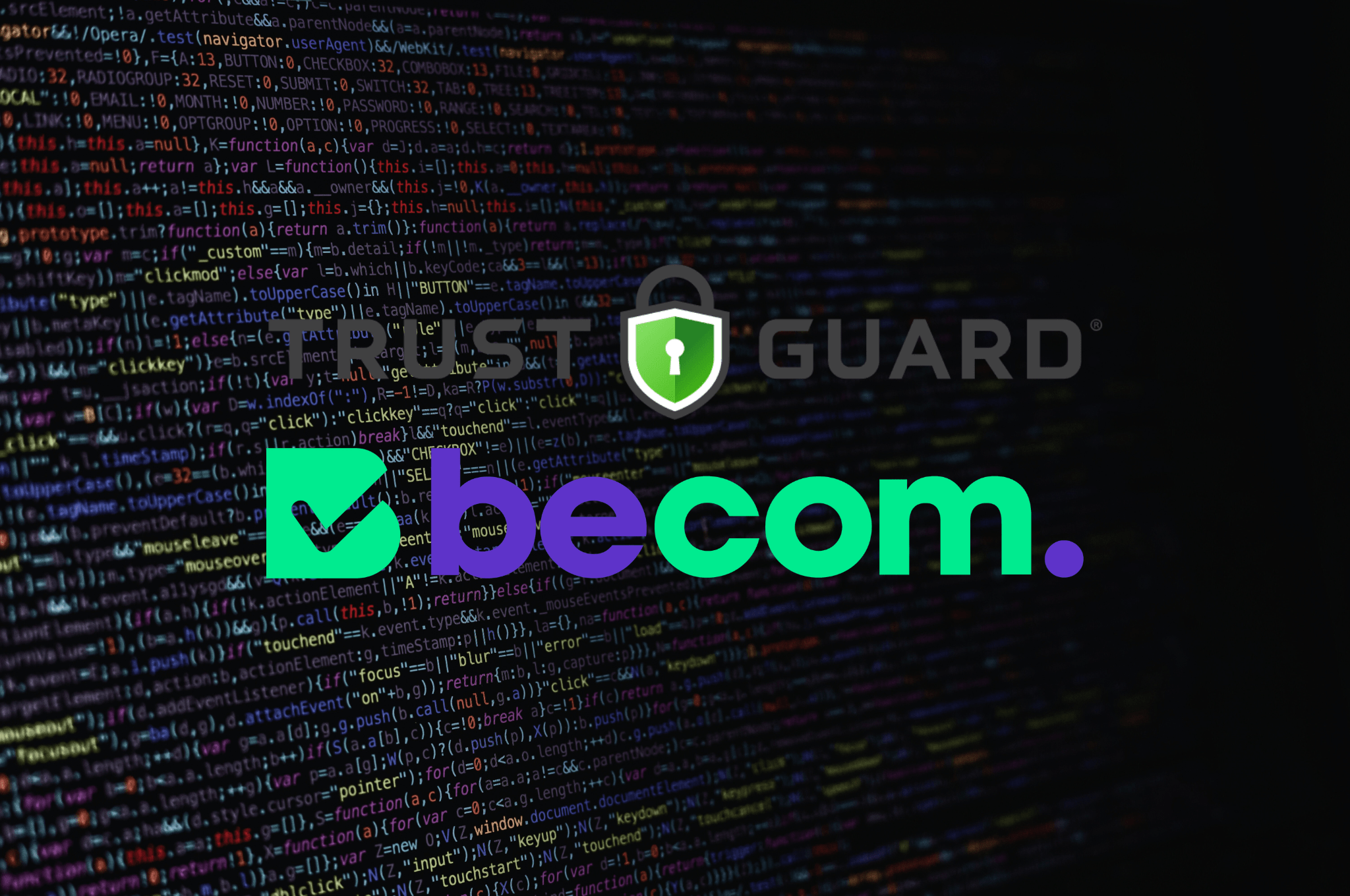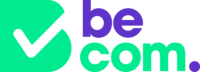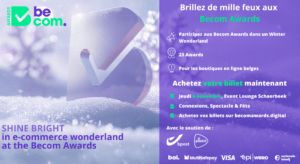Vous avez reçu un e-mail avec des instructions pour vous connecter au tableau de bord Trust Guard et ajouter votre nom de domaine ? Ce plan par étape vous guidera dans l’ensemble du processus. Dès que tout sera en ordre, nous pourrons entamer la première analyse.

Installation de Trust Guard
Configurer Trust Guard en six étapes!
Étape 1 : Connectez-vous au tableau de bord Trust Guard
– Cliquez sur le lien dans l’e-mail que vous avez reçu pour vous connecter au tableau de bord Trust Guard.
– Créez un nouveau mot de passe.
– Une fois connecté, vous vous retrouvez sur la page d’accueil.
Étape 2 : Ajoutez votre domaine
– Sur la page d’accueil, cliquez sur le bouton orange « Ajouter un Domaine ».
Remarque : il est désormais également possible de le faire via le menu « Management », « Domaines ».
Étape 3 : Achetez un domaine
– Vous vous trouvez sur la page Abonnement. Votre compte ne contient pas encore d’abonnement activé.
– Sous Scan TRIMESTRIEL, cliquez sur « Buy Now »
– Dans le panier, sélectionnez un domaine avec un abonnement d’un an (1), le montant s’élève à 120,00 €.
– Dans Code Coupon, saisissez CAPTAINQ1. Le montant total devient 0,00 €.
– Cliquez sur « Continuer » en bas à droite.
Étape 4 : Complétez vos données de facturation
– Complétez les données de facturation exigées (numéro de TVA et adresse de facturation).
– Confirmez les conditions générales.
– Cliquez sur « Payer » (aucun paiement n’est nécessaire).
Étape 5 : Confirmez les paiements et l’ajout d’un domaine
– Une fois l’achat confirmé, cliquez sur « Revenir aux abonnements ».
– Sous Scan trimestriel, cliquez sur « Ajouter un Domaine ».
Étape 6 : Complétez le nom de domaine et lancez l’analyse
– Complétez le nom de domaine à scanner (https://www.xxxx.xx).
– Choisissez éventuellement une date et une heure pour l’analyse.
– Sélectionnez une analyse conforme à la norme PCI ou OWASP.
PCI/DSS est une norme provenant de secteur des cartes de crédit (vous ne devez pas compléter l’option Scope PCI).
OWASP est une norme générale utilisée par de nombreuses entreprises.
– Activez « Analyser immédiatement ce domaine ».
– Activez « Becom – Autoriser l’accès aux résultats de votre analyse ».
– Cliquez sur « Ajouter des partenaires » (+) pour ajouter « Becom ».
– Confirmez que vous êtes le propriétaire légitime du nom de domaine.
– Confirmez avec « Ajouter Détails Domaine/IP ».
Conseil :
- Dans le menu « Résultats de l’analyse », « Notification», choisissez de recevoir les résultats d’analyse par mail !
- Laissez également vos collègues accéder au tableau de bord Trust Guard, sélectionnez l’option « Utilisateurs » dans le menu « Management ».
Vous rencontrez des problèmes? Vous avez d’autres questions?
Vous pouvez toujours prendre contact avec la Support Team de Trust Guard.
- Sélectionnez « Support » et « Formulaire de contact »,
- Ou envoyez un mail à support@trustguard.eu.
- Ou téléphonez au +31 297 38 13 03.